كيفية إيقاف تشغيل الأخبار والمشتتات الأخرى في Opera
إذا كنت قد قمت بتثبيت Opera للتو ، فقد تفاجأ بكمية الإلهاءات التي تلوح في وجهك. مباشرة ، يستقبلك المتصفح بآخر عناوين الأخبار. ثم هناك الطلب السريع ، الذي يجعل من الصعب جدًا تجاهل أحجام الصور المصغرة. إلى اليسار يوجد الشريط الجانبي مع اختصارات الرسائل الفورية التي تتبعك في كل مكان. كيف ستنجز أي عمل؟
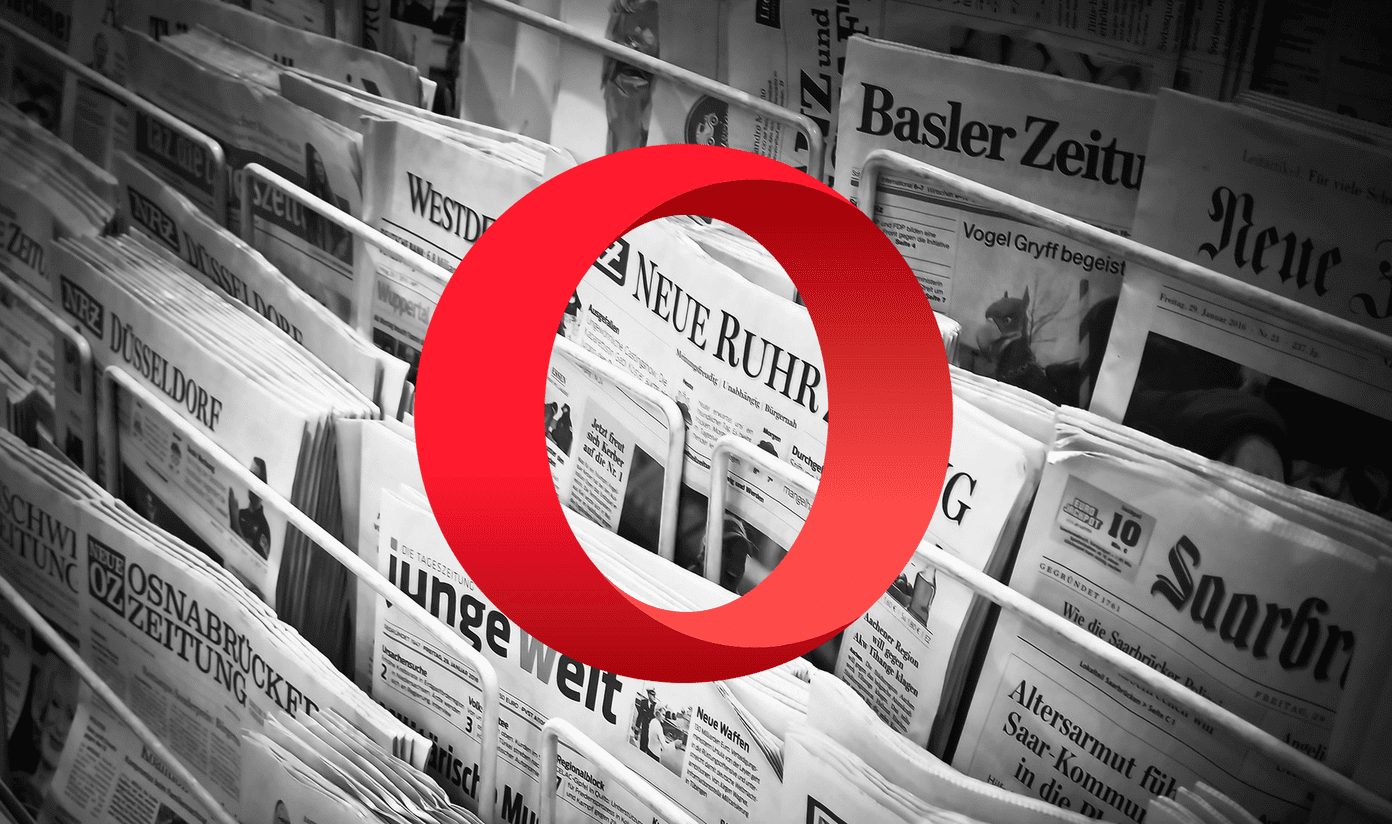
لحسن الحظ ، Opera قابلة للتخصيص بدرجة كبيرة. ومن ثم ، يجب ألا تجد صعوبة كبيرة في إيقاف تشغيل عناصر واجهة المستخدم المشتتة للانتباه. أدناه ، ستجد أسرع الطرق لتعطيلها.
بدء تغذية أخبار الصفحة
لا يوجد شيء مثل مجموعة من العناوين الوامضة لصرف انتباهك. ولكن هذا ما يفعله Opera بمجرد تحميله. وحقيقة أنك تستمر في رؤية موجز الأخبار كلما فتحت علامة تبويب جديدة تجعلها كابوسًا مطلقًا. التخلص منه ضرورة وليس خيارا.
الخطوة 1: ضمن الصفحة الرئيسية أو علامة تبويب جديدة ، انقر فوق رمز الإعداد السهل في الزاوية العلوية اليمنى من الشاشة.
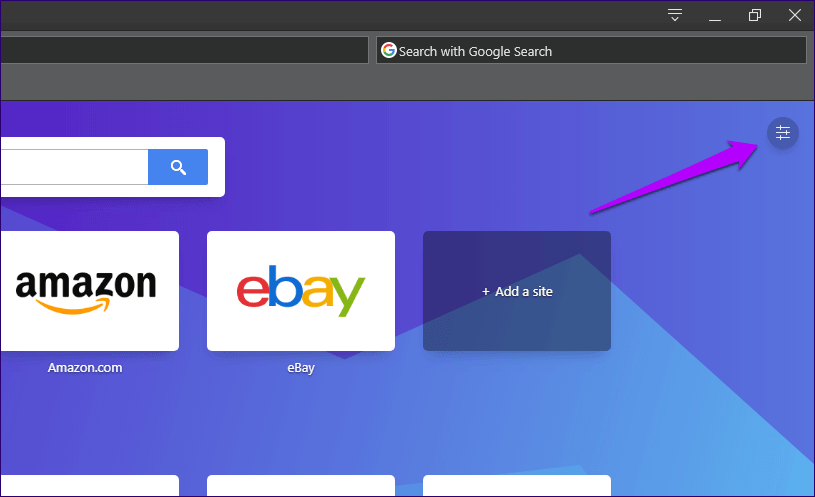
الخطوة 2: في قائمة الإعداد السهل التي تظهر ، قم بإيقاف تشغيل المفتاح بجوار إظهار الأخبار ضمن قسم المظهر.
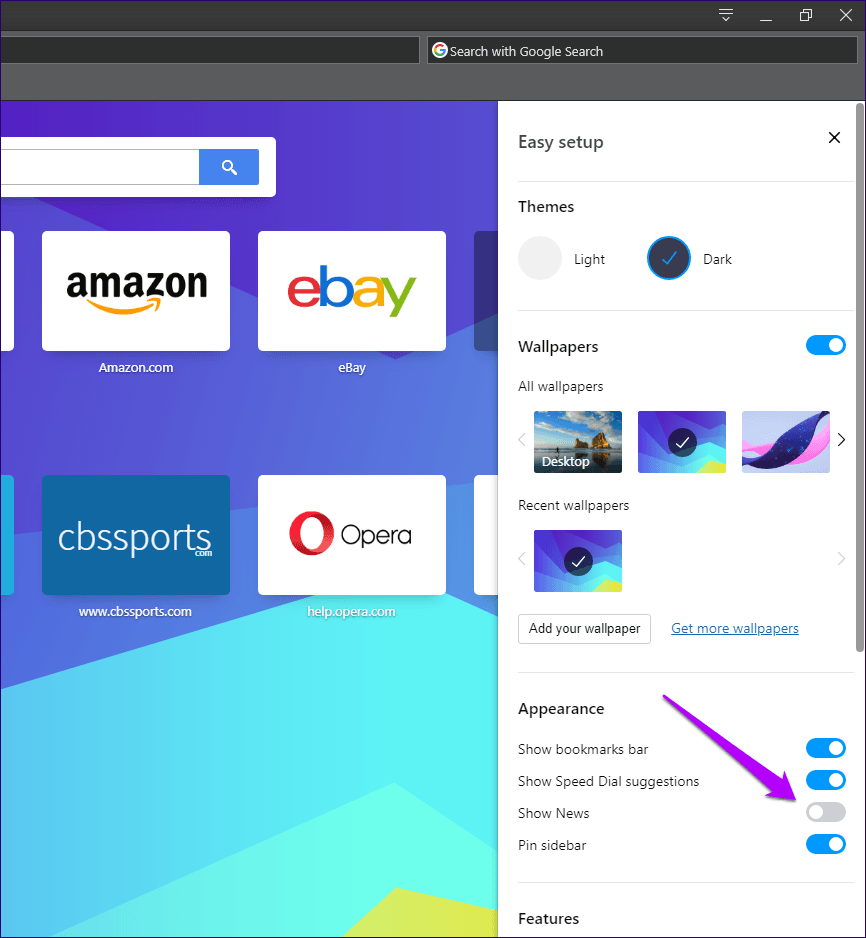
وفويلا! هناك يذهب موجز الأخبار.
أخبار شخصية
إذا لم يكن موجز الأخبار على الصفحة الرئيسية وصفحات علامة التبويب الجديدة كافيين ، فلديك ميزة أخرى تسمى الأخبار الشخصية. إنه يشبه قارئ RSS ، ويعرض دفقًا مستمرًا من المقالات من مصادر مختلفة عبر الإنترنت. إن طبيعته التي يمكن الوصول إليها بسهولة عبر الشريط الجانبي تعني أنه يجب عليك التخلص منه في أسرع وقت ممكن.
للقيام بذلك ، انقر بزر الماوس الأيمن فوق الشريط الجانبي ، ثم قم بإلغاء تحديد الخيار المسمى الأخبار الشخصية. هذا يخفي أيقونة الأخبار الشخصية من العرض.
نظرًا لأنه لا يزال الوصول إلى “الأخبار الشخصية” متاحًا من قائمة Opera ، يمكنك تحييد قدرتها بشكل فعال على ضخ موجز جديد من خلال زيارة قصيرة إلى لوحة “الإعدادات“. اكتب الإعدادات في شريط العناوين ، واضغط على Enter ، ثم انقر فوق متقدم.
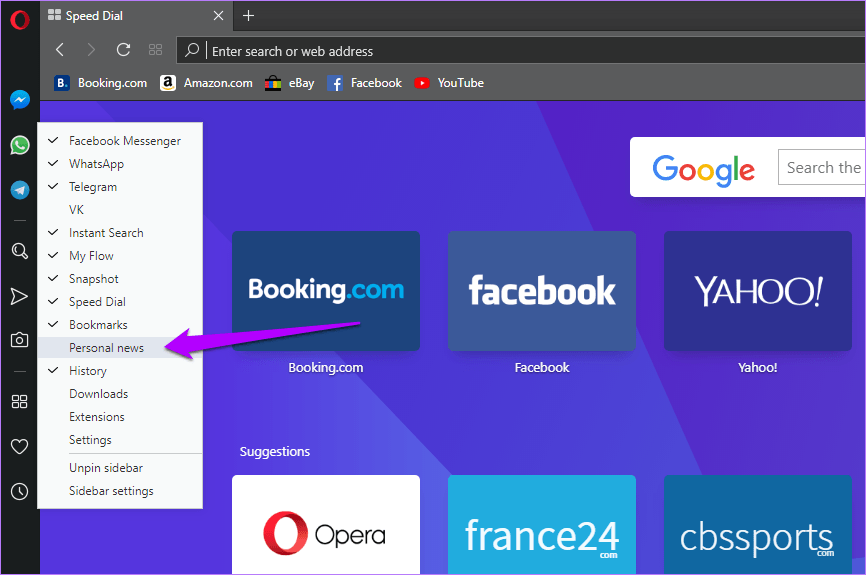
قم بالتمرير لأسفل إلى القسم المسمى الأخبار الشخصية ، ثم حدد عدم استخدام القائمة المنسدلة بجوار التحقق من مصادري للمحتوى الجديد.
بغض النظر عن الأخبار الشخصية ، هناك أيضًا رمز الأخبار الصغير الذي يظهر داخل شريط عنوان Opera. على الرغم من أنه مجرد خيار لعرض موجز RSS لموقع ما ، إلا أنه إذا كان يشتت انتباهك ، ففكر في تعطيله.
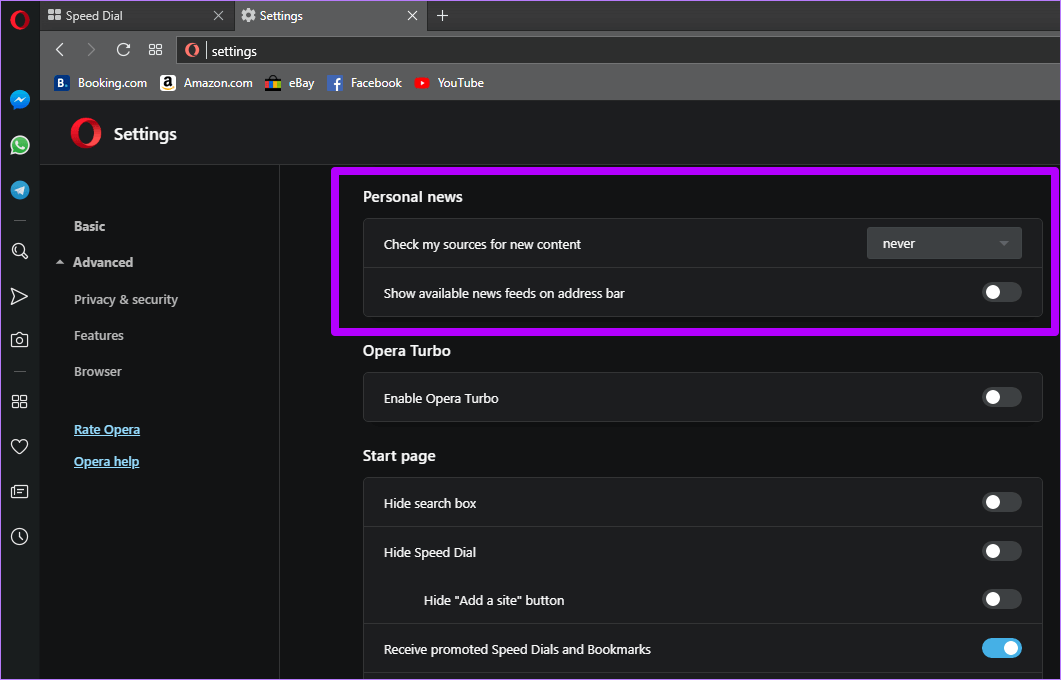
للقيام بذلك ، قم بإيقاف تشغيل المفتاح الموجود بجوار إظهار موجزات الأخبار المتوفرة على شريط العناوين من نفس الشاشة كما هو مذكور أعلاه.
الشريط الجانبي في Opera
يدمج الشريط الجانبي في Opera برامج المراسلة الفورية مثل WhatsApp و Facebook Messenger. إذا كان وجودهم لا يشتت الانتباه بدرجة كافية ، فستتلقى أيضًا تنبيهات بشارات إشعارات للرسائل الجديدة. لحسن الحظ ، يمكنك إيقاف تلك الشارات.
الخطوة 1: انقر بزر الماوس الأيمن فوق الشريط الجانبي ، ثم حدد إعدادات الشريط الجانبي.
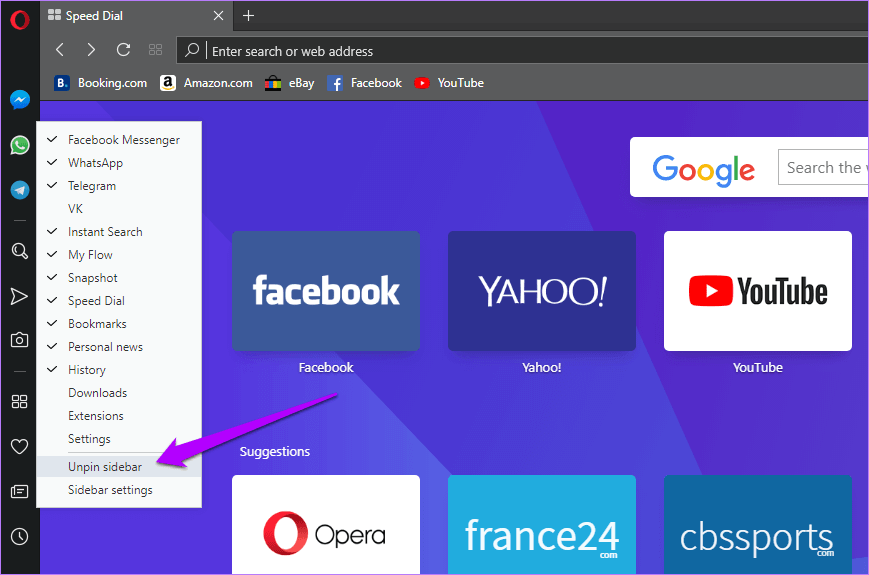
الخطوة 2: قم بإيقاف تشغيل المفتاح الموجود بجوار تمكين شارات الإعلام للمراسلين.
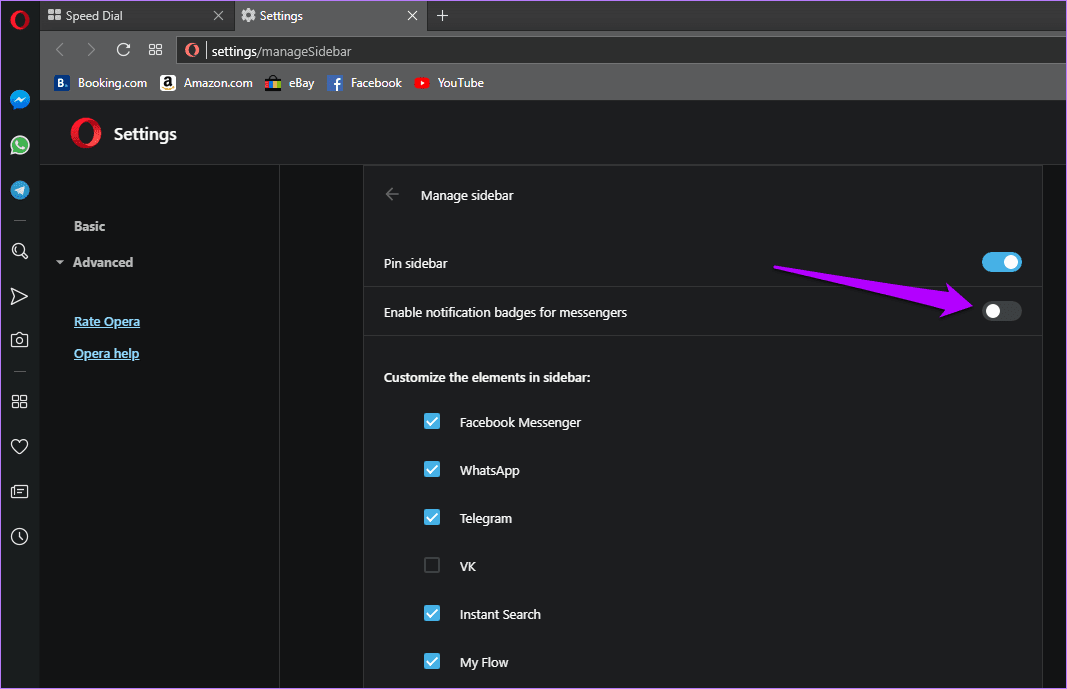
إذا كنت تريد أيضًا التخلص من رموز الرسائل الفورية نفسها ، فما عليك سوى تعطيلها عن طريق إلغاء تحديد المربعات ذات الصلة عبر قسم تخصيص العناصر في الشريط الجانبي.
الشريط الجانبي
الشريط الجانبي هو تطبيق أنيق مع اختصارات للعديد من الميزات المفيدة مثل البحث الفوري و My Flow. ومع ذلك ، فإنه يتبعك بشكل مزعج. قم بدمج ذلك مع الرموز المشتتة للانتباه ، وستكون في طريقك لبعض التسويف الجاد.
بينما لا يمكنك تعطيل الميزة تمامًا ، فإن أفضل ما يمكنك فعله هو “إزالة تثبيتها”. هذا يقصر الشريط الجانبي على الصفحة الرئيسية وعلامات التبويب الجديدة فقط. للقيام بذلك ، انقر بزر الماوس الأيمن فوق الشريط الجانبي ، ثم انقر فوق إلغاء تثبيت الشريط الجانبي.
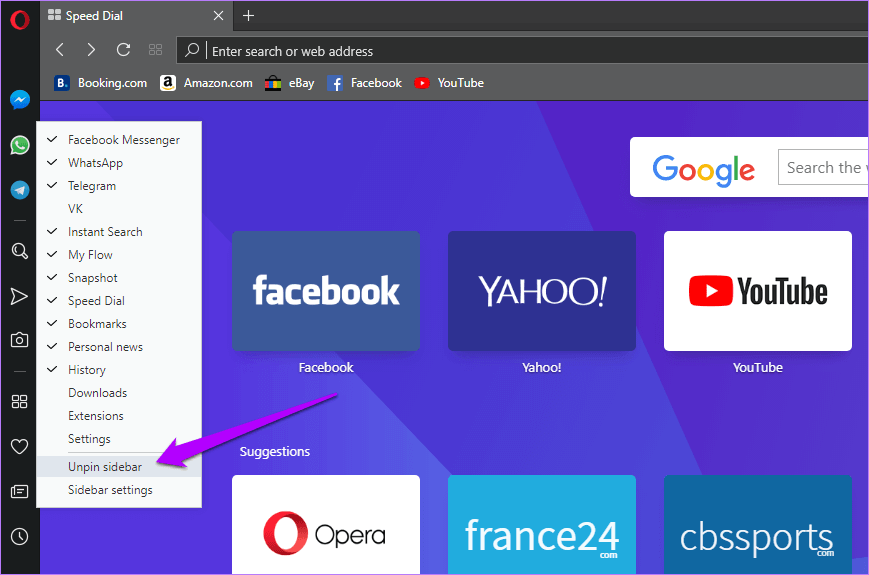
كما اكتشفت في القسم السابق ، يمكنك إيقاف عوامل التشتيت الرئيسية (مثل WhatsApp) ولا يزال الشريط الجانبي موجودًا. ولكن إذا كنت بحاجة إلى المزيد من العقارات المعروضة على الشاشة ، فإن إلغاء تثبيتها هو الخيار الأكثر حكمة.
اقتراحات
الاقتراحات عبارة عن صور مصغرة مزعجة تظهر أسفل الطلب السريع. يتم سحبها ببساطة من سجل التصفح الأخير الخاص بك. ناهيك عن الآثار المحتملة على الخصوصية التي يمكن أن تظهر أيضًا.
لتعطيل الاقتراحات ، افتح قائمة الإعداد السهل ، ثم أوقف تشغيل المفتاح بجوار إظهار اقتراحات الاتصال السريع.
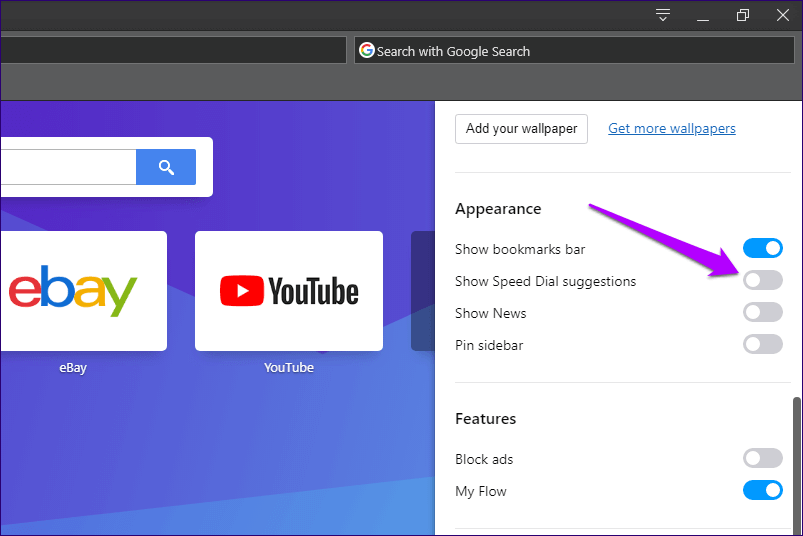
اتصال سريع
تعني الطبيعة القابلة للتخصيص للاتصال السريع أنه يمكن أن يكون أداة هائلة لتعزيز الإنتاجية. ولكن إذا كنت تريد أن تبدأ قائمة نظيفة عند تشغيل المتصفح أو فتح علامة تبويب جديدة ، فمن الأفضل التخلص من ذلك أيضًا.
بينما يمكنك حذف الاختصارات يدويًا داخل الطلب السريع ، فلماذا لا تفكر في تعطيل الميزة بدلاً من ذلك؟ بهذه الطريقة ، يمكنك استعادتها مع عدم تغيير جميع الاختصارات إذا غيرت رأيك لاحقًا.
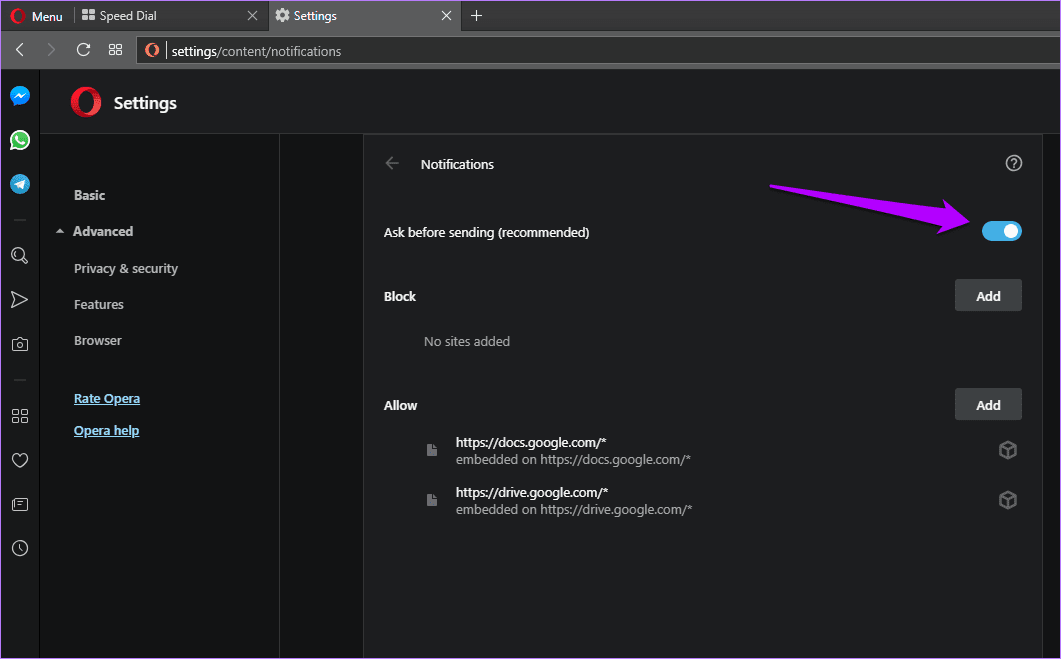
افتح لوحة إعدادات Opera ، وانقر فوق Advanced. قم بالتمرير لأسفل إلى قسم الصفحة الرئيسية ، ثم قم بتشغيل المفتاح التالي إخفاء الطلب السريع.
شريط إشارات مرجعية
يظهر شريط الإشارات أسفل شريط العناوين في جميع الأوقات. إذا وجدت عائقًا في طريقك ، ففكر في إخفائه.
للقيام بذلك ، اسحب قائمة الإعداد السهل ، ثم أوقف تشغيل المفتاح بجوار إظهار شريط الإشارات المرجعية.
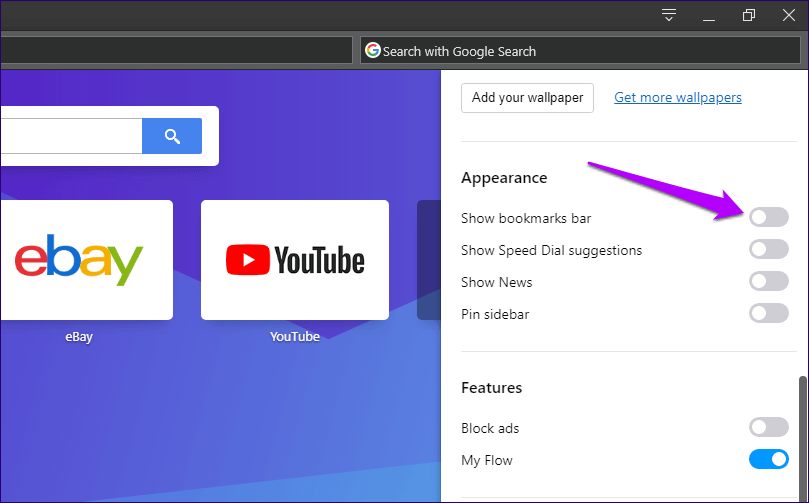
بدلاً من ذلك ، استخدم اختصار Ctrl + Shift + B لإظهار مدير الإشارات المرجعية. يمكنك بعد ذلك إلغاء تحديد أو تحديد المربع الموجود بجوار إظهار شريط الإشارات المرجعية لإخفائه أو إظهاره.
إضافات الشريط الجانبي
يعتمد Opera على محرك Chromium ، وهو أيضًا ما يشغل Google Chrome. هذا يعني أنه يمكنك الوصول إلى آلاف الامتدادات الرائعة.
ومع ذلك ، ابدأ في تثبيت بعض الوظائف الإضافية ، وسترى أنها تظهر داخل شريط عمودي إضافي على يسار الشاشة. لا يقتصر الأمر على أن شريط الامتدادات لا يشغل مساحة كبيرة على الشاشة فحسب ، بل يبدو أيضًا بشعًا ومشتتًا ومكدسًا بجانب الشريط الجانبي.
لإيقاف تشغيله ، انقر بزر الماوس الأيمن فوق شريط الامتدادات ، ثم انقر فوق إخفاء شريط الامتدادات. بدلاً من ذلك ، اضغط على اختصار Ctrl + Shift + S للتبديل بين تشغيله وإيقافه بسرعة.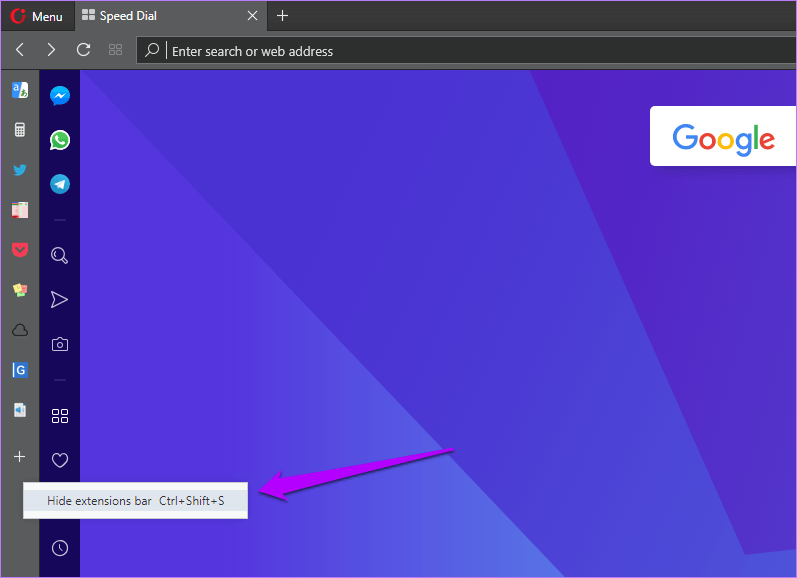
بحث المنبثق
تعرض ميزة نافذة البحث المنبثقة في Opera شريط أدوات صغيرًا به مجموعة مفيدة من الخيارات (البحث والنسخ والتدفق الخاص بي) كلما قمت بتمييز نص داخل صفحات الويب. ومع ذلك ، فهو نوع من التشتيت – ناهيك عن الإزعاج – إذا كان كل ما تريد فعله هو نسخ النص إلى الحافظة الخاصة بك باستخدام اختصارات لوحة المفاتيح.
لإيقاف تشغيل الميزة ، توجه إلى لوحة إعدادات Opera ، وقم بالتمرير لأسفل إلى قسم Search Pop-up ثم قم بإيقاف تشغيل المفتاح الموجود بجوار Enable the Search Pop-up when Selecting Text.
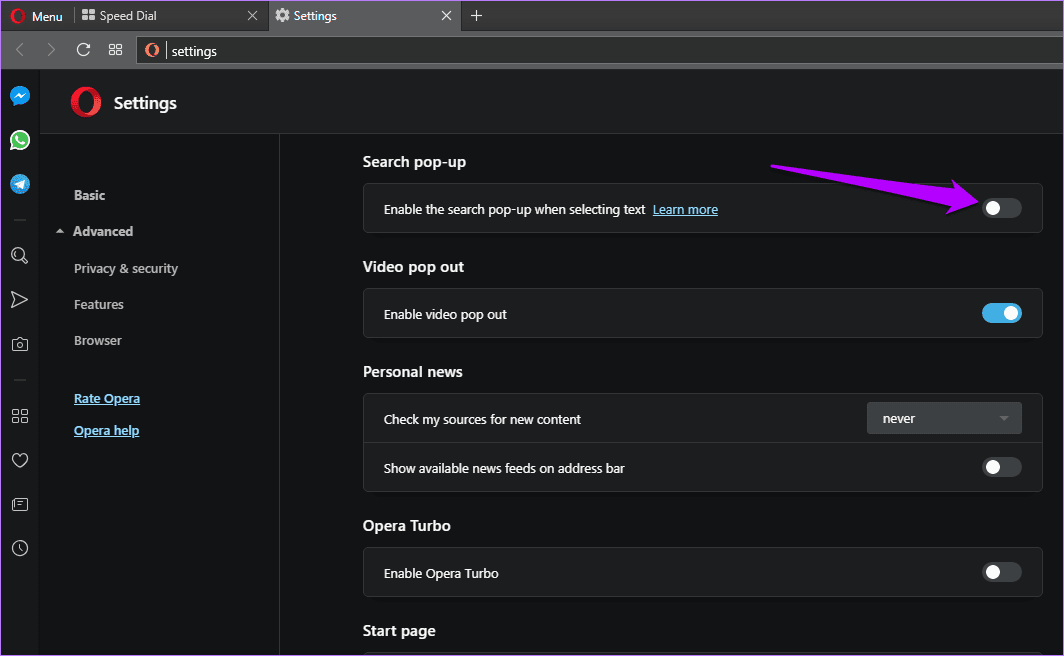
إشعارات الويب
إشعارات الويب هي تهديد حقيقي. تظهر على سطح المكتب حتى مع تصغير المتصفح. استخدم الخطوات أدناه للتأكد من أن المواقع تتطلب إذنًا صريحًا منك أدناه بحيث يمكنها قصفك بالإشعارات.
الخطوة 1: في لوحة إعدادات Opera ، انقر فوق خيارات متقدمة ، ثم انقر فوق إعدادات المحتوى ضمن الخصوصية والأمان.
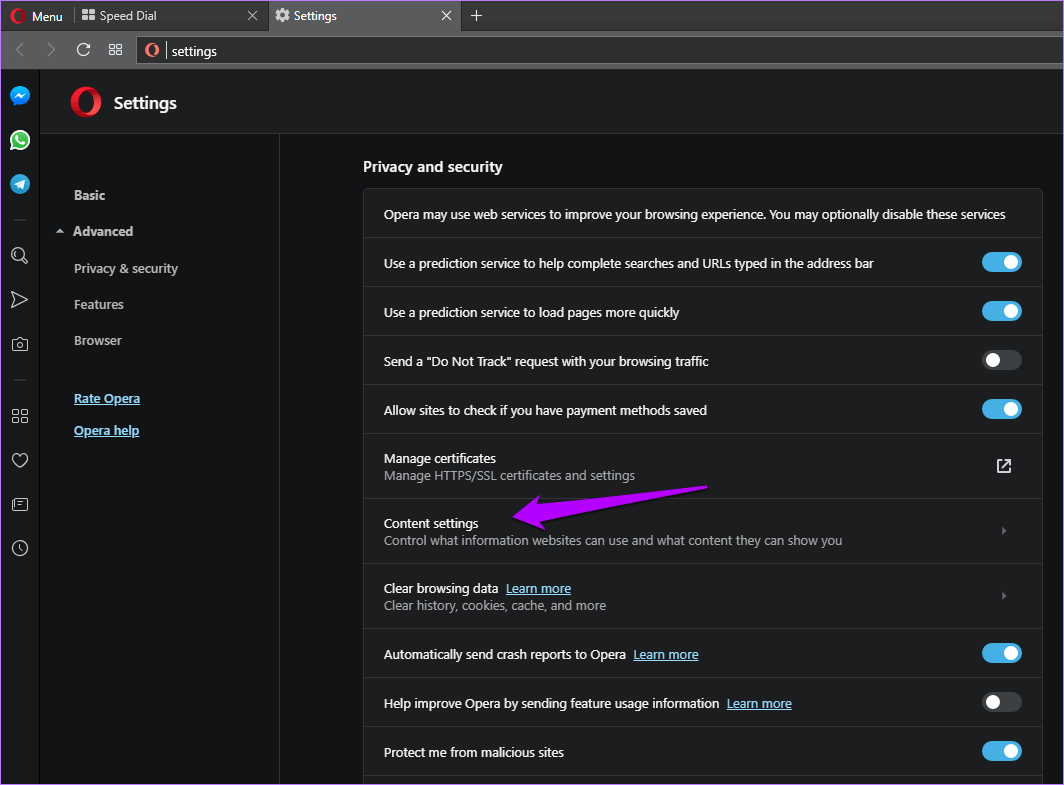
الخطوة 2: انقر فوق الإشعارات .
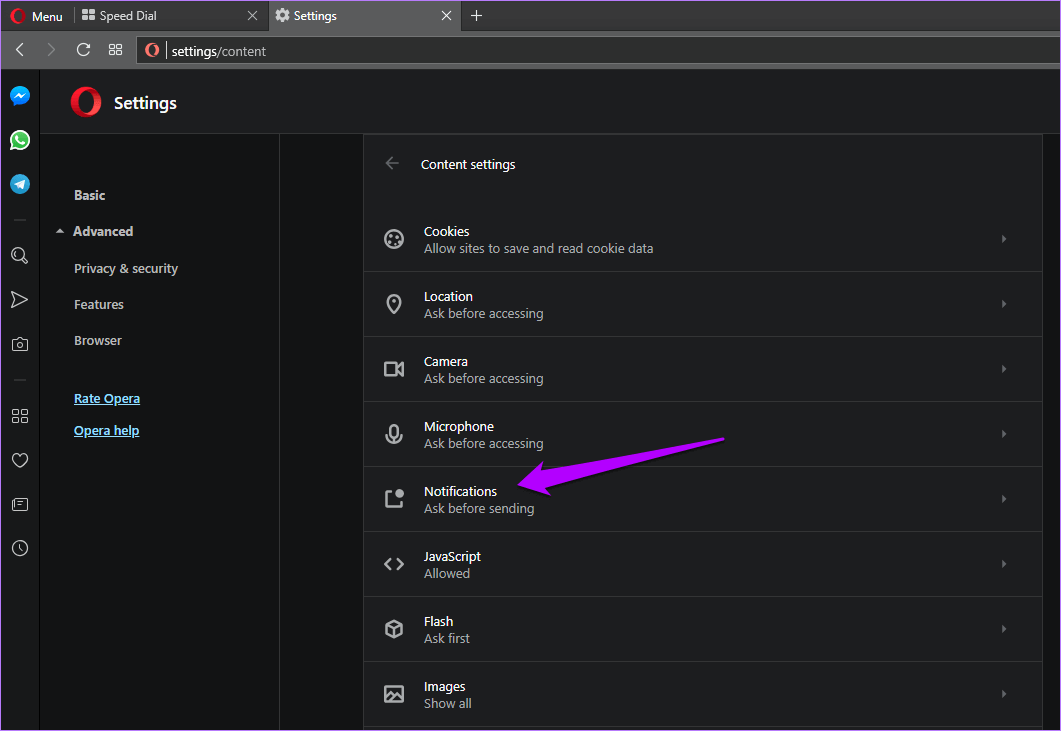
الخطوة 3: قم بتشغيل المفتاح بجوار السؤال قبل الإرسال (مستحسن). إذا تم فرض هذا التقييد بالفعل وسمحت عن طريق الخطأ بالإشعارات لموقع معين ، فقم بإزالة الموقع المسيء من القائمة ضمن السماح.
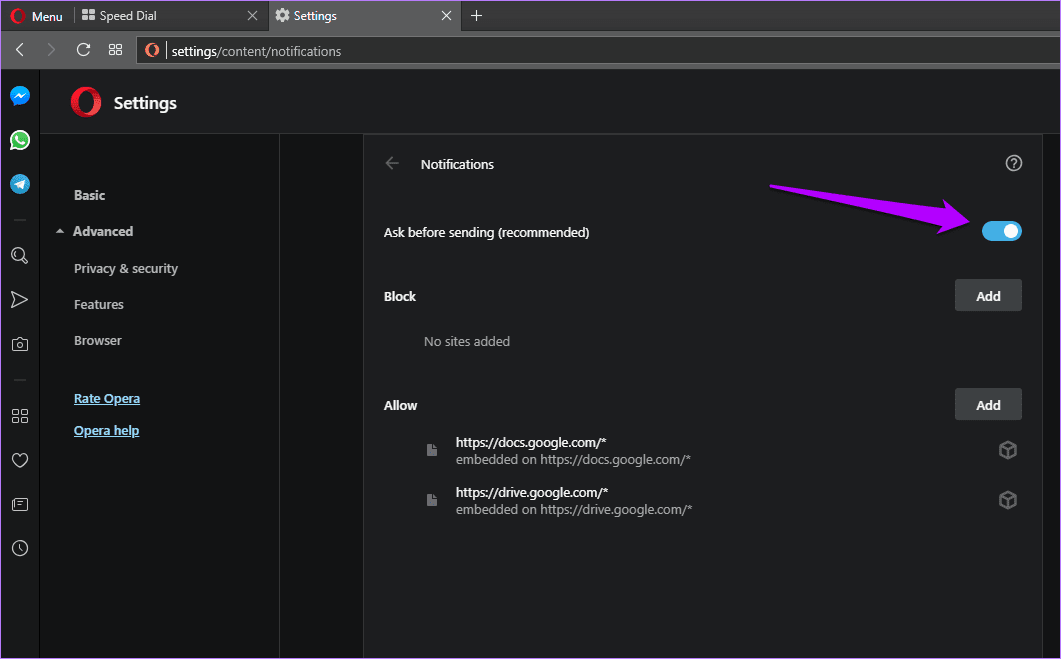
يمكنك أيضًا استخدام الزر “إضافة” بجوار قسم “الحظر” لإضافة مواقع إلى القائمة السوداء. هذا يمنع المواقع حتى من طلب الإذن منك في المقام الأول.
لا مزيد من الانزعاج
Opera هو متصفح سطح مكتب جيد ، وربما أفضل بديل قائم على Chromium لمتصفح Chrome. لكن عوامل التشتيت المختلفة التي يتميز بها هي الكثير من الأشياء التي يصعب الحصول عليها لتجربة إنتاجية. يعود الأمر إليك في إيقاف تشغيل أكبر عدد ممكن منها.
